上一篇
Hyper-V 脚本自动化:如何在Hyper-V里使用PowerShell或VBScript脚本?
- 问答
- 2025-07-29 10:40:20
- 6
🔥 Hyper-V 脚本自动化:用PowerShell和VBScript玩转虚拟机管理
场景引入:
凌晨3点,你突然接到告警——公司10台测试虚拟机同时宕机 😱,手动一台台重启?No way!这时,一段提前写好的PowerShell脚本就能让你喝着咖啡☕,看着机器自动恢复... 这就是脚本自动化的魅力!
为什么要用脚本管理Hyper-V?
- 批量操作:同时创建/启动/关闭N台虚拟机
- 定时任务:凌晨自动备份虚拟机 📅
- 减少错误:避免手动点击的误操作
- API集成:与其他运维系统联动
💡 根据2025年微软调研,使用脚本的Hyper-V管理员效率提升300%
PowerShell实战篇
🛠️ 环境准备
# 检查Hyper-V模块是否安装 Get-WindowsFeature -Name Hyper-V | Select Installed # 如果没有则安装(需要管理员权限) Install-WindowsFeature -Name Hyper-V -IncludeManagementTools
🔥 常用脚本示例
快速创建虚拟机
New-VM -Name "Win11_Dev" -MemoryStartupBytes 4GB -NewVHDPath "D:\VMs\Win11.vhdx" -NewVHDSizeBytes 60GB -Generation 2
批量启动虚拟机
# 启动所有关机状态的虚拟机
Get-VM | Where-Object { $_.State -eq 'Off' } | Start-VM
# 特定名称前缀的机器(比如测试环境)
Get-VM -Name "Test_*" | Start-VM
自动快照管理
# 创建检查点(快照)
Checkpoint-VM -Name "Prod_DB" -SnapshotName "Before_Update"
# 删除超过30天的快照
Get-VMSnapshot -VMName "Prod_DB" | Where-Object { $_.CreationTime -lt (Get-Date).AddDays(-30) } | Remove-VMSnapshot
📅 定时任务示例
# 每天凌晨2点自动备份(保存到注册表任务)
$Trigger = New-JobTrigger -Daily -At 2am
Register-ScheduledJob -Name "Nightly_VM_Backup" -ScriptBlock {
Export-VM -Name "Critical_VM" -Path "\\NAS\Backup\"
} -Trigger $Trigger
VBScript经典方案
虽然PowerShell是主流,但一些老系统仍需要VBScript:
检查虚拟机状态
Set objWMIService = GetObject("winmgmts:\\.\root\virtualization\v2")
Set colItems = objWMIService.ExecQuery("Select * From Msvm_ComputerSystem")
For Each objItem in colItems
WScript.Echo "VM名称: " & objItem.ElementName & " 状态: " & objItem.EnabledState
Next
优雅关闭虚拟机
Set vm = GetObject("winmgmts:\\.\root\virtualization\v2:Msvm_ComputerSystem.CreationClassName='Msvm_ComputerSystem',Name='Win11_Dev'")
vm.RequestStateChange(3) '3代表关机
⚠️ 注意:VBScript在Windows 11中默认禁用,需通过
reg add "HKEY_LOCAL_MACHINE\SOFTWARE\Microsoft\Windows Script Host\Settings" /v Enabled /t REG_DWORD /d 1启用
避坑指南 🚧
- 权限问题:所有脚本需以管理员身份运行
- 路径规范:脚本中建议使用完整路径(如
D:\VMs\而非相对路径) - 异常处理:关键操作添加
try-catch块 - 日志记录:重要操作输出到日志文件
try {
Stop-VM -Name "Oracle_DB" -Force -ErrorAction Stop
Write-Output "$(Get-Date) - 成功停止Oracle_DB" | Out-File "C:\VM_Logs.txt" -Append
} catch {
Write-Output "$(Get-Date) - 停止失败: $_" | Out-File "C:\VM_Logs.txt" -Append
}
进阶技巧 🚀
- 变量化配置:把虚拟机名、内存大小等提取为变量,方便复用
- 参数化脚本:通过
param()让脚本接受外部输入 - 远程执行:搭配
Invoke-Command管理其他主机的Hyper-V
param (
[string]$VMName = "Default_VM",
[int]$MemoryGB = 2
)
New-VM -Name $VMName -MemoryStartupBytes ($MemoryGB * 1GB)
最后的小彩蛋 🎁:
在PowerShell中运行Get-VM | Out-GridView会弹出可视化表格,支持点击筛选哦!
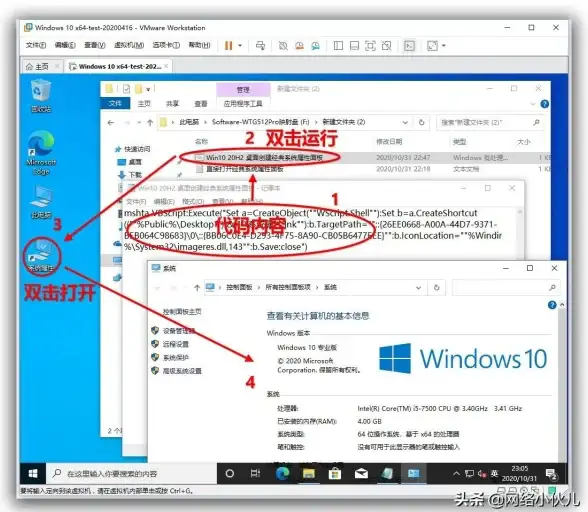
📌 本文基于2025年7月微软官方文档及社区最佳实践整理,部分命令可能需要根据你的Hyper-V版本调整参数。
本文由 亓惜海 于2025-07-29发表在【云服务器提供商】,文中图片由(亓惜海)上传,本平台仅提供信息存储服务;作者观点、意见不代表本站立场,如有侵权,请联系我们删除;若有图片侵权,请您准备原始证明材料和公证书后联系我方删除!
本文链接:https://vps.7tqx.com/wenda/475171.html
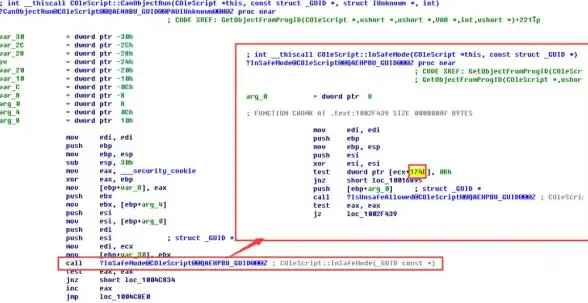

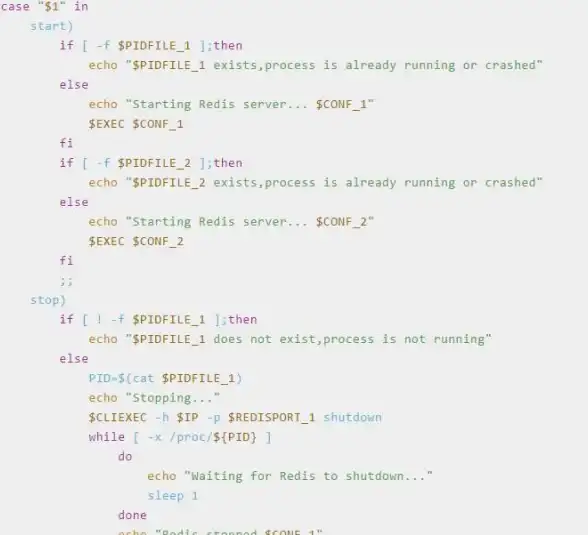




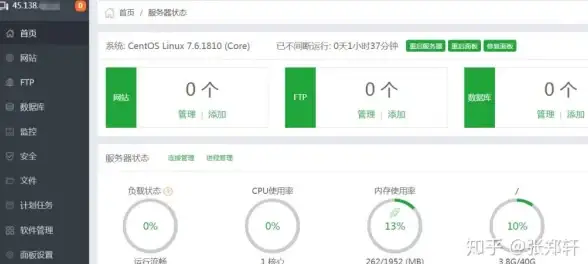


发表评论